人教版(2015)信息技术 四年级下册 第10课 修饰表格有方法 课件(共22张PPT)
文档属性
| 名称 | 人教版(2015)信息技术 四年级下册 第10课 修饰表格有方法 课件(共22张PPT) |

|
|
| 格式 | ppt | ||
| 文件大小 | 2.6MB | ||
| 资源类型 | 教案 | ||
| 版本资源 | 人教版 | ||
| 科目 | 信息技术(信息科技) | ||
| 更新时间 | 2021-03-02 17:17:00 | ||
图片预览


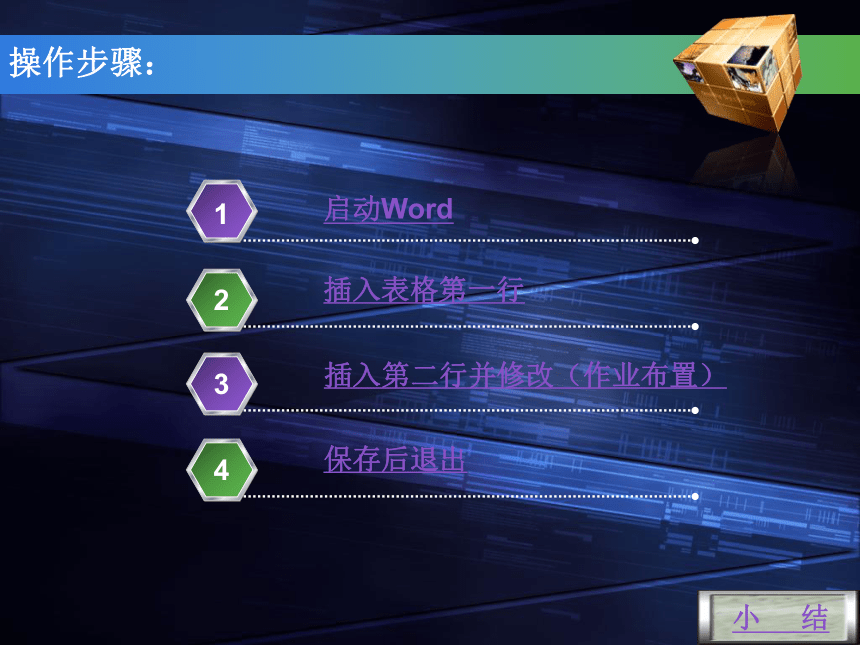
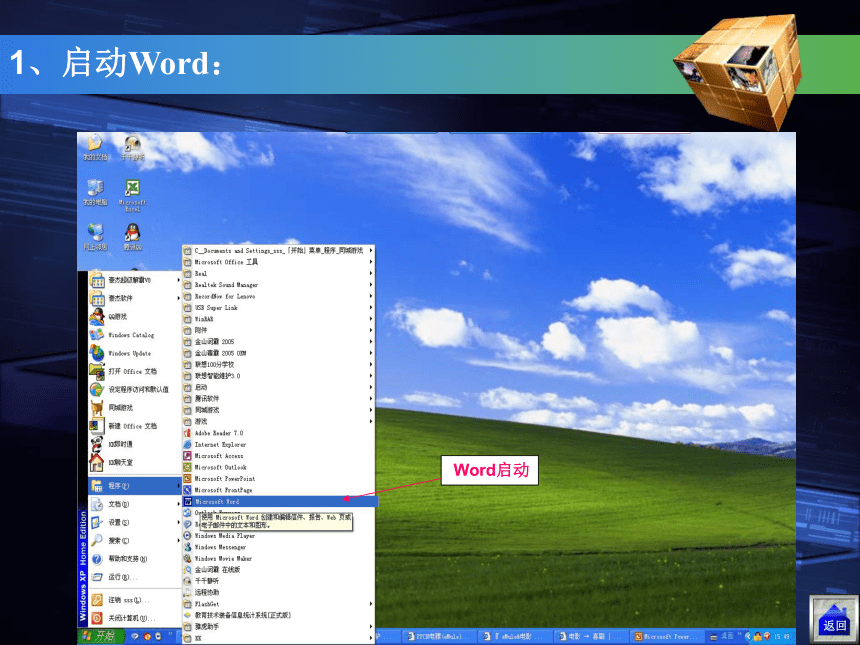
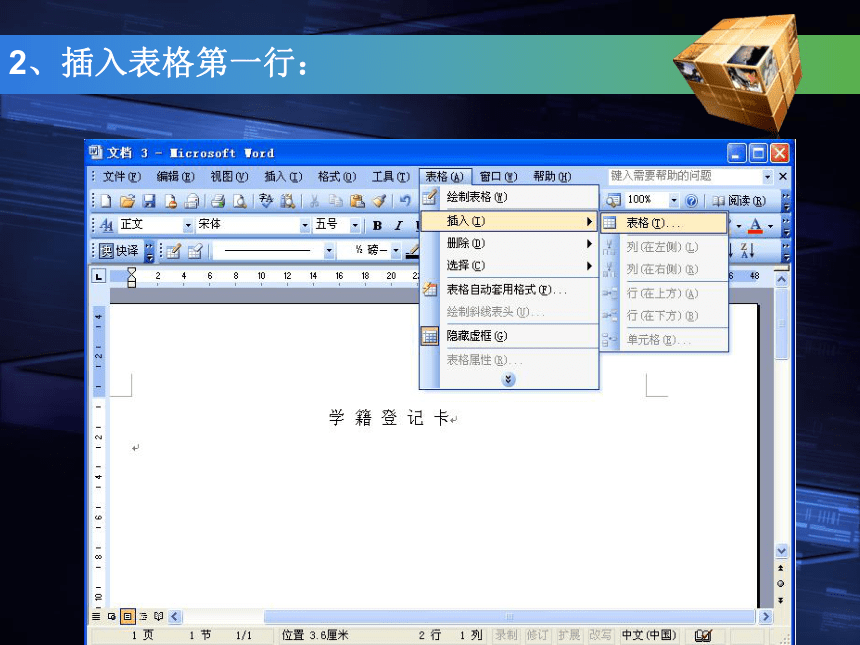
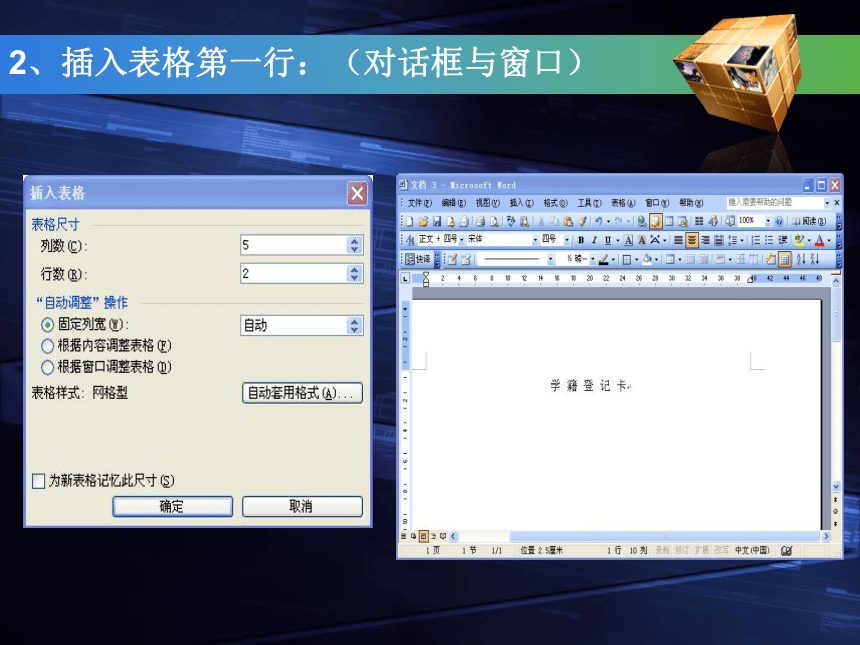

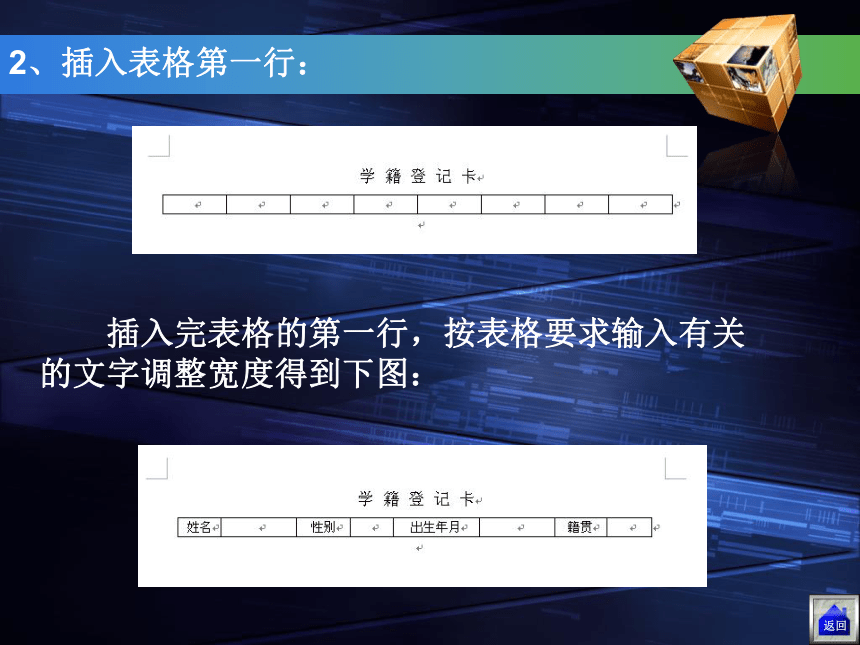
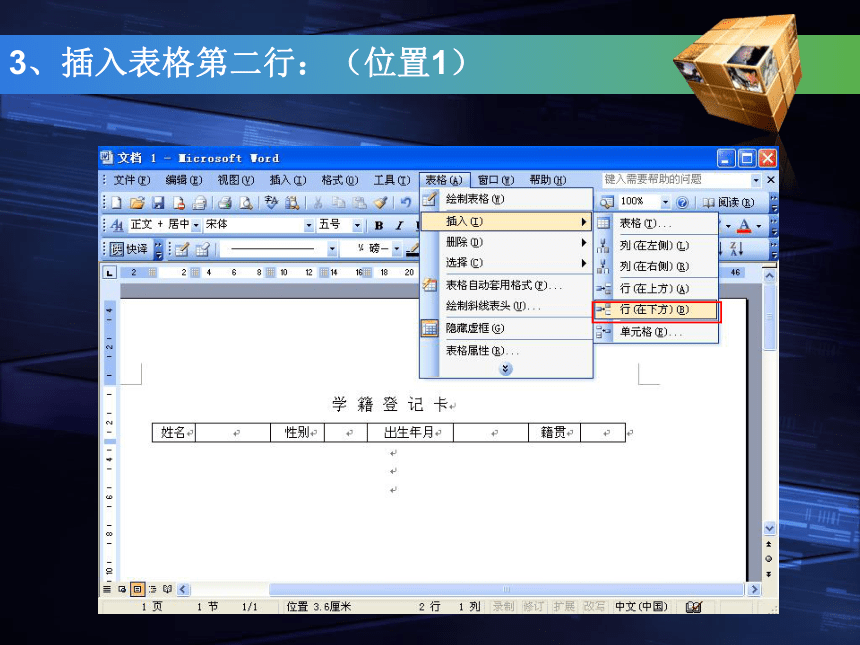
文档简介
小学信息技术四年级(下)
修饰表格有方法
制作以下的表格:
修饰表格有方法:
启动Word
1
插入表格第一行
2
插入第二行并修改(作业布置)
3
保存后退出
4
操作步骤:
小 结
Word启动
1、启动Word:
返回
2、插入表格第一行:
2、插入表格第一行:(对话框与窗口)
对话框:(是一个独立的窗口,起到了与用户进行交互的作用,用户可以在对话框中输入信息,阅读提示,设置选项等操作.)可移动但不可以放大缩小。
窗口:(是桌面上的一个矩形框,是应用程序运行的一个界面,也表示该程序正在运行中,窗口一般又标题栏,菜单栏,工具栏,状态栏,窗口边框,滚动条和工作区组成. )可移动也可以放大缩小。
2、插入表格第一行:(对话框与窗口区别)
插入完表格的第一行,按表格要求输入有关的文字调整宽度得到下图:
2、插入表格第一行:
返回
3、插入表格第二行:(位置1)
3、插入表格第二行:(位置2)
3、插入表格第二行:(位置对比)
位置1:我们把鼠标停放在表格的任意一格中,插入的下一级菜单的选项都是可选。
位置2:我们把鼠标停放在表格下一行,插入的下一级菜单的选项,只有一项可选,其它各项为灰色(即当前不可用选项)。
以上是鼠标分别在不同位置的操作,同学们在编辑过程要注意,举一反三,寻求多种解决的方法。
以上两种方法得出的最后结果是一样,多种操作后,总结并选择一种最快最简单的方法。
3、插入表格第二行:
3、插入表格第二行:合并单元格按钮
3、插入表格第二行:合并单元格
3、插入表格第二行:调出表格和边框工具
3、插入表格第二行:使用绘制表格工具按钮
3、插入表格第二行:分列调整、录入文字
3、插入表格第二行:作业布置
课堂练习:根据我刚刚讲过的内容完成表格后面三行。
上机作业:完成学籍登记卡的制作。
返回
4、保存退出:
保存工具按钮
下拉按钮
4、保存退出:
保存方法:
1、单击保存工具按钮;
2、单击菜单栏文件在下拉菜单中选择保保存。
在弹出的对话框中单击下接按钮选择保存的路径,然后关闭退出程序。
返回
小 结:
(1)Word提供了两种制表方法:一种是自动给制表格;另一种方法是手动绘制表格。
(2)已有表格的列宽和行高的调整方法:一是手动调整;另一种是自动调整。
(3)若要将表格若干行或若干列合并为一行或是一列时,使用“合并单元格”命令。
修饰表格有方法
制作以下的表格:
修饰表格有方法:
启动Word
1
插入表格第一行
2
插入第二行并修改(作业布置)
3
保存后退出
4
操作步骤:
小 结
Word启动
1、启动Word:
返回
2、插入表格第一行:
2、插入表格第一行:(对话框与窗口)
对话框:(是一个独立的窗口,起到了与用户进行交互的作用,用户可以在对话框中输入信息,阅读提示,设置选项等操作.)可移动但不可以放大缩小。
窗口:(是桌面上的一个矩形框,是应用程序运行的一个界面,也表示该程序正在运行中,窗口一般又标题栏,菜单栏,工具栏,状态栏,窗口边框,滚动条和工作区组成. )可移动也可以放大缩小。
2、插入表格第一行:(对话框与窗口区别)
插入完表格的第一行,按表格要求输入有关的文字调整宽度得到下图:
2、插入表格第一行:
返回
3、插入表格第二行:(位置1)
3、插入表格第二行:(位置2)
3、插入表格第二行:(位置对比)
位置1:我们把鼠标停放在表格的任意一格中,插入的下一级菜单的选项都是可选。
位置2:我们把鼠标停放在表格下一行,插入的下一级菜单的选项,只有一项可选,其它各项为灰色(即当前不可用选项)。
以上是鼠标分别在不同位置的操作,同学们在编辑过程要注意,举一反三,寻求多种解决的方法。
以上两种方法得出的最后结果是一样,多种操作后,总结并选择一种最快最简单的方法。
3、插入表格第二行:
3、插入表格第二行:合并单元格按钮
3、插入表格第二行:合并单元格
3、插入表格第二行:调出表格和边框工具
3、插入表格第二行:使用绘制表格工具按钮
3、插入表格第二行:分列调整、录入文字
3、插入表格第二行:作业布置
课堂练习:根据我刚刚讲过的内容完成表格后面三行。
上机作业:完成学籍登记卡的制作。
返回
4、保存退出:
保存工具按钮
下拉按钮
4、保存退出:
保存方法:
1、单击保存工具按钮;
2、单击菜单栏文件在下拉菜单中选择保保存。
在弹出的对话框中单击下接按钮选择保存的路径,然后关闭退出程序。
返回
小 结:
(1)Word提供了两种制表方法:一种是自动给制表格;另一种方法是手动绘制表格。
(2)已有表格的列宽和行高的调整方法:一是手动调整;另一种是自动调整。
(3)若要将表格若干行或若干列合并为一行或是一列时,使用“合并单元格”命令。
